在ps中修改段落文字和字体时候,遇到字体预览列表是英文肿么办?不急,几个步骤搞定。这个算是比较简单实用的小技巧吧。赶紧get!
方法/步骤
在ps中新建一个文件,命名,这样才能用上文字图层,新建的时候关于尺寸、分辨率、颜色模式,切莫大意,切记!

在左侧工具栏中,找到文字图层工具我们就选择横向排版的,输入文字,看看左上角字体预览面板,是英文,额额...这不是我们想要的。
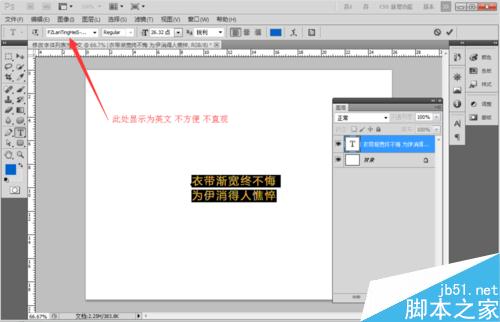
在菜单栏中选择编辑--首选项---文字 (强大的首选项可以设置的东西太多了,辅助线颜色、内存、性能等等 都可以多试试)
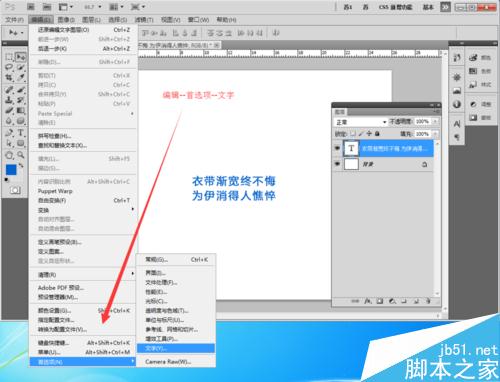
在菜单栏中选择编辑--首选项---文字--在第四项中以英文显示字体名称,问题出在这里 ,去掉勾,搞定。
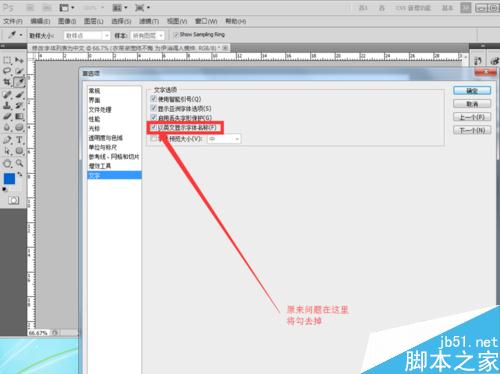
重新再选择字体,看看字体预览中的显示方式就变成中文的了,搞定。其实ps好多预设置都是在首选项中,多多试试吧!
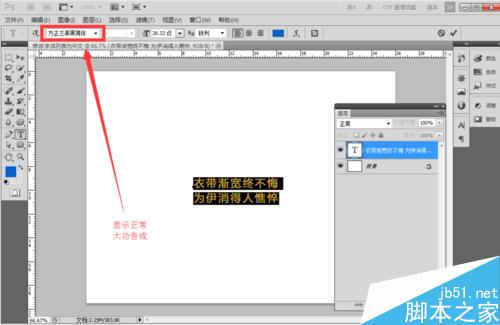
注意事项
电脑字体库尽量装些自己经常用的,主流字体如方正字库即可。
以上就是ps中字体预览列表是英文显示中文的方法介绍,操作很简单的,大家学会了吗?希望能对大家有所帮助!